HP LaserJet Enterprise M604, M605, M606 User Guide
Table Of Contents
- Laitteen yleiskuvaus
- Paperilokerot
- Tarvikkeet, lisävarusteet ja osat
- Tulostus
- Laitteen hallinta
- Lisäasetusten määrittäminen HP:n sulautetulla Web-palvelimella (EWS)
- Lisäasetukset OS X:n HP Utility -apuohjelmalla
- IP-verkkoasetusten määrittäminen
- Tulostimen jakamista koskeva vastuunvapautus
- Verkkoasetusten tarkasteleminen tai muuttaminen
- Laitteen nimen vaihtaminen verkossa
- TCP/IP-parametrien määrittäminen manuaalisesti ohjauspaneelista
- IPv6:n TCP/IP-parametrien määrittäminen manuaalisesti ohjauspaneelista
- Yhteysnopeuden ja kaksisuuntaisen tiedonsiirron asetukset
- Tuotteen suojausominaisuudet
- EconoMode-asetukset
- HP Web Jetadmin
- Ohjelmisto- ja laiteohjelmistopäivitykset
- Ongelmien ratkaiseminen
- Asiakastuki
- Ohjauspaneelin ohjejärjestelmä
- Tehdasasetusten palauttaminen
- Viesti Muste on vähissä tai Muste on erittäin vähissä näkyy tulostimen ohjauspaneelissa
- Laite ei poimi paperia tai siinä on syöttöongelmia
- Paperitukosten poistaminen
- Johdanto
- Tukoksen sijainti
- Automaattisiirtyminen tukosten poistamiseen
- Toistuvatko paperitukokset usein?
- Lokeron 1 paperitukosten poistaminen
- Paperitukosten poistaminen lokerosta 2 ja 500 arkin lokeroista
- Tukosten poistaminen valinnaisesta 1 500 arkin suurikapasiteettisesta lokerosta
- Paperitukosten poistaminen värikasettialueelta
- Paperitukosten poistaminen takatulostelokerosta
- Paperitukosten poistaminen kiinnitysyksikön alueelta
- Paperitukosten poistaminen tulostelokerosta
- Kääntöyksikön paperitukosten poistaminen
- Paperitukosten poistaminen kirjekuorilokerosta
- 5-lokeroisen postilaatikon paperitukosten poistaminen
- Pinontalokeron tai nitojan/pinontalokeron tukoksen poistaminen
- Tulostuslaadun parantaminen
- Kiinteän verkon ongelmien ratkaiseminen
- Johdanto
- Heikko fyysinen yhteys
- Tietokone käyttää virheellistä IP-osoitetta laitteelle
- Tietokone ei saa yhteyttä laitteeseen
- Laite käyttää verkolle virheellisiä yhteys- ja kaksisuuntaisuusasetuksia
- Uudet ohjelmat saattavat aiheuttaa yhteensopivuusongelmia
- Tietokone tai työasema saattaa olla väärin määritetty
- Laite on poistettu käytöstä, tai muut verkkoasetukset ovat virheellisiä
- Hakemisto
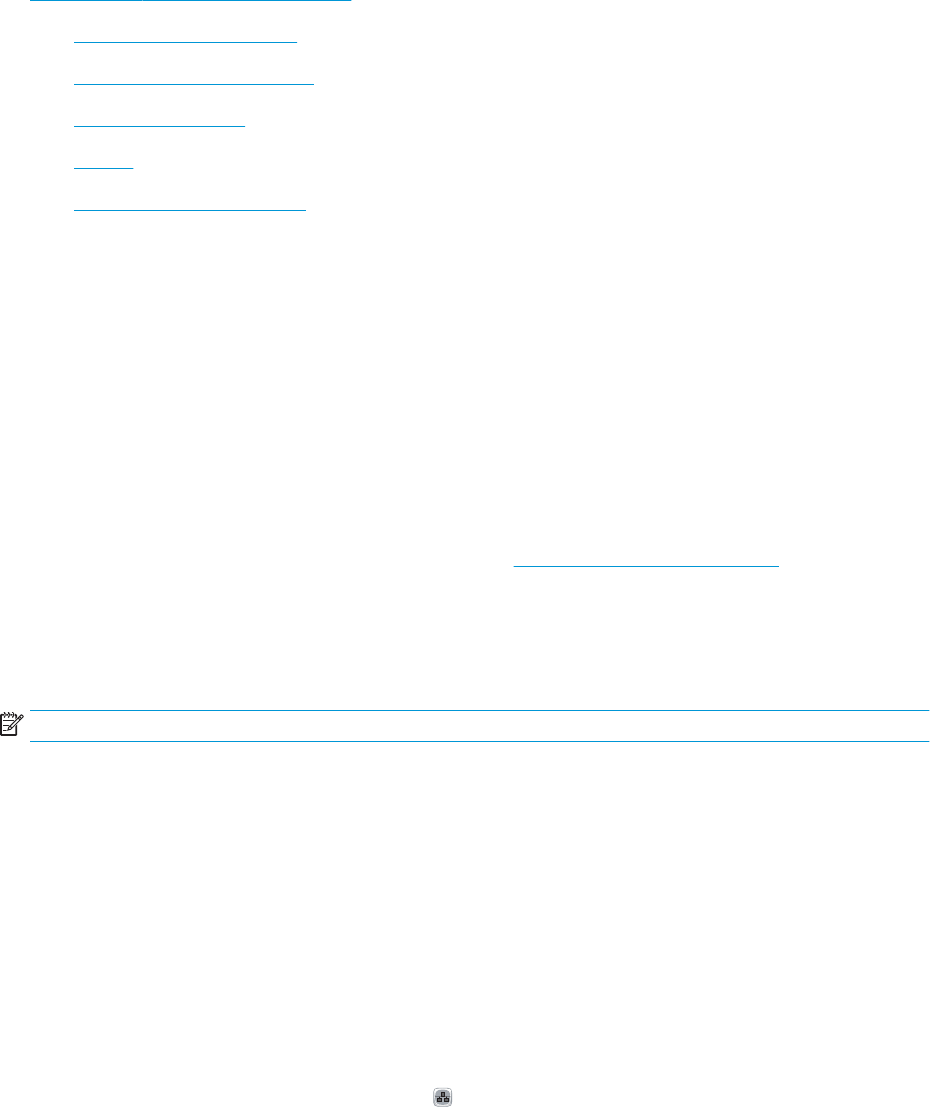
Mobiilitulostus
Johdanto
HP tarjoaa useita mobiili- ja ePrint-ratkaisuja,joiden avulla kannettavasta
tietokoneesta,taulutietokoneesta,älypuhelimesta ja muista mobiililaitteista voidaan tulostaa langattomasti HP-
tulostimeen. Katso täydellinen luettelo ja valitse tarpeitasi parhaiten vastaava vaihtoehto osoitteessa
www.hp.com/go/LaserJetMobilePrinting (vain englanniksi).
●
Wi-Fi Direct- ja NFC-tulostus
●
HP ePrint -sähköpostitulostus
●
HP ePrint -ohjelmisto
●
AirPrint
●
Androidin sulautettu tulostus
Wi-Fi Direct- ja NFC-tulostus
HP:n Wi-Fi-tulostus ja NFC (Near Field Communication) -tulostus ovat käytettävissä tulostimissa, joissa on tuettu
HP Jetdirect NFC & Wireless Accessory -lisälaite. Laite on saatavilla lisävarusteena HP LaserJet ‑tulostimiin, joissa
on laitteiston liitäntä (HIP).
Langattomalla lisälaitteella voit tulostaa langattomasti seuraavista laitteista:
●
iPhone-, iPad- tai iPod touch -laitteista Apple AirPrintin tai HP ePrint -sovelluksen avulla
●
Android-mobiililaitteista HP ePrint -sovelluksen tai Androidin sulautetun tulostusratkaisun avulla
●
PC- ja Mac-tietokoneista HP ePrint -ohjelmiston avulla
Lisätietoja HP:n langattomasta tulostuksesta on osoitteessa www.hp.com/go/wirelessprinting.
HP ePrint -sähköpostitulostus
HP ePrint -apuohjelmalla voit tulostaa asiakirjoja lähettämällä ne sähköpostiliitteinä laitteen
sähköpostiosoitteeseen mistä tahansa laitteesta, jolla voi lähettää sähköpostia.
HUOMAUTUS: Ominaisuuden käyttäminen saattaa vaatia laiteohjelmiston päivityksen.
HP ePrint -palvelun käyttäminen vaatii laitteelta seuraavia ominaisuuksia:
●
Laite on yhdistetty kiinteään tai langattomaan verkkoon ja sillä on Internet-yhteys.
●
HP:n verkkopalveluiden on oltava käytössä laitteessa ja laitteen on oltava rekisteröity HP Connected- tai HP
ePrint Center -sivustossa.
Voit ottaa HP-verkkopalvelut käyttöön ja rekisteröityä HP Connected- tai HP EPrint Center -sivustoon
noudattamalla seuraavia ohjeita:
1. Avaa HP:n sulautettu Web-palvelin (EWS):
a. Neliriviset ohjauspaneelit: tarkista IP-osoite ohjauspaneelin näytöstä.
Kosketusnäytön ohjauspaneelit: selvitä laitteen IP-osoite tai isäntänimi painamalla laitteen
ohjauspaneelin aloitusnäytössä Verkko -painiketta.
58 Luku 4 Tulostus FIWW










